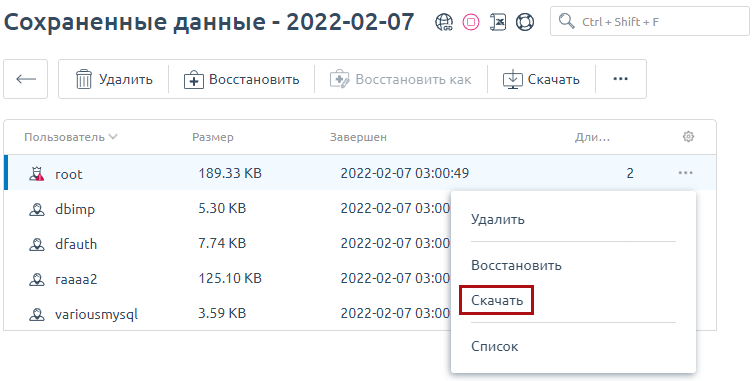Резервные копии
Резервная копия — это копия всех сайтов, баз данных и почтовых ящиков пользователя. Резервные копии позволяют:
- восстановить информацию при проблемах в работе сайта;
- восстановить сайт при переносе с сервера на сервер;
- сохранить данные при возможных перебоях в работе сервера, программных сбоях, проблемах с оборудованием и т.п.
Копия может храниться на сервере с ispmanager или во внешнем хранилище. В качестве внешнего хранилища вы можете использовать:
- Selectel S3;
- Dropbox;
- Google Drive;
- Amazon S3;
- S3-совместимое хранилище;
- FTP-сервер;
- SFTP-сервер (с подключением по SSH).
По умолчанию резервное копирование для всех пользователей выполняется автоматически один раз в сутки. Вы можете настроить расписание резервного копирования. Подробнее см. в статье Модуль резервного копирования isptar.
- находятся на примонтированных устройствах;
- являются символьными ссылками.
Для работы с резервными копиями перейдите в Резервные копии.
Настройка резервного копирования
При первом открытии раздела Резервные копии ispmanager предлагает задать настройки резервного копирования. Нажмите ОК, чтобы указать настройки.
- Укажите Основные настройки.
- Включите опцию Включить резервное копирование, чтобы резервное копирование выполнялось с указанными настройками. Обратите внимание!Для того, чтобы включить/выключить резервное копирование для конкретного пользователя, нужно включить/выключить эту опцию в параметрах пользователя.
- Выберите место хранения копий в поле Тип хранилища.
- Укажите настройки выбранного типа хранилища: Локальный каталогDropboxGoogle DriveAmazon S3S3-совместимое хранилищеFTP-серверSFTP-сервер (по SSH)
- Включите опцию Включить резервное копирование, чтобы резервное копирование выполнялось с указанными настройками.
- Укажите Ограничения на создание копий:
- Общий объём в байтах. Вы можете указать в этом поле единицу измерения. Например, 100MB. Обратите внимание!
- При превышении заданной величины будут удаляться наиболее старые резервные копии;
- Вы можете оставить это поле пустым, тогда резервные копии будут храниться, пока в хранилище не закончится место;
- Вы можете ограничить общее количество резервных копий через параметр конфигурационного файла BackupCountLimit. Значение параметра по умолчанию — 14 (7 ежедневных и 7 еженедельных копий).
- Максимальное количество Полных резервных копий. Полная резервная копия содержит все данные пользователя. Она создаётся при первом запуске резервного копирования и по воскресеньям.
- Максимальное количество Ежедневных резервных копий. Ежедневная резервная копия содержит изменения в данных пользователя за последний день. Она создаётся ежедневно, кроме воскресений. Подробнее см. в статье Модуль резервного копирования isptar.
- В поле Исключить файлы укажите какие файлы не нужно включать в резервную копию. Каждое исключение нужно указывать с новой строки. Обратите внимание!
- Пути к файлам задаются относительно домашнего каталога пользователя (по умолчанию это /var/www/username/). Например, data/.filemgr-tmp;
- Вы можете использовать символ *, чтобы заменить любые символы в имени файла.
- В поле Исключить базы данных выберите какие базы данных не нужно включать в резервную копию.
- Общий объём в байтах. Вы можете указать в этом поле единицу измерения. Например, 100MB.
- Укажите Расширенные настройки:
- Установите Время запуска резервного копирования по Времени сервера.
- Для шифрования архива задайте Пароль резервной копии.
- Нажмите ОК.
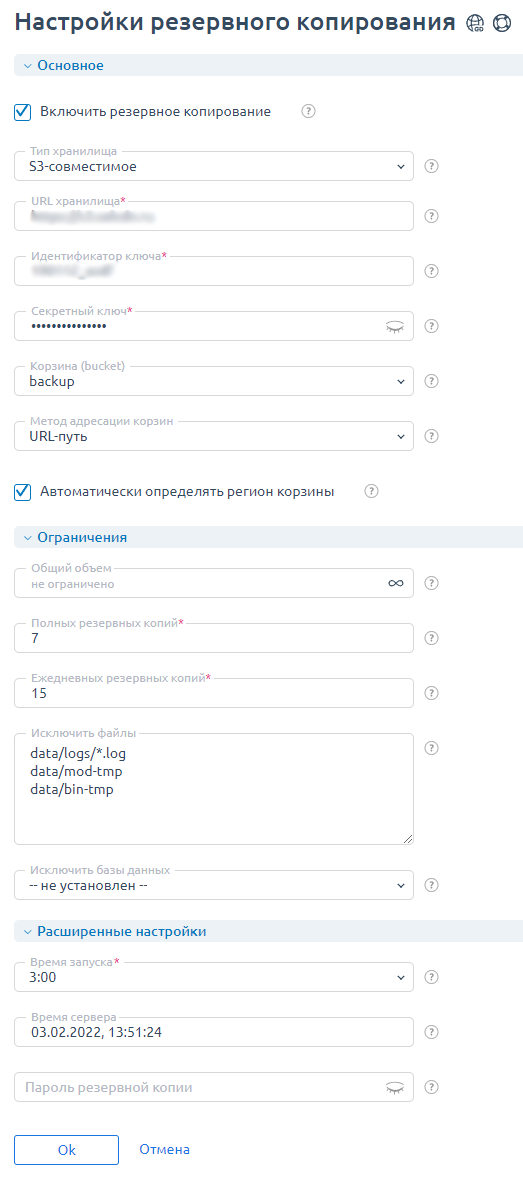
Чтобы изменить заданные настройки, перейдите в Резервные копии → кнопка Настройки.
Создание резервной копии вручную
Под учётной записью администратора
Чтобы создать резервную копию вручную:
- Перейдите в Резервные копии → кнопка Создать копию.
- Выберите тип копии:
- полная резервная копия, которая содержит настройки панели управления и всех пользователей;
- резервная копия настроек панели управления;
- резервная копия данных пользователей — выберите нужных пользователей для создания резервной копии.
Ispmanager создаст резервную копию. Она будет добавлена в таблицу. Таблица содержит дату создания копии, размер архива и длительность резервного копирования.
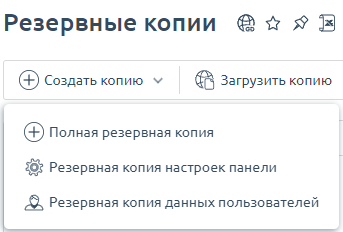
Под учётной записью пользователя
Вы можете создать резервную копию из-под учётной записи пользователя. Для этого:
- Войдите под учётной записью пользователя: Пользователи → выберите пользователя → кнопка Войти под пользователем.
- Перейдите в Резервные копии → кнопка Новый.
Ispmanager создаст резервную копию и скачает её на ваш компьютер в формате архива tar.gz.
Восстановление данных из резервной копии
Восстановление пользователя и всех его данных
Чтобы восстановить данные пользователя из резервной копии, перейдите в Резервные копии → выберите копию → кнопка Смотреть файлы → выберите пользователя → кнопка Восстановить → OK. Когда данные будут восстановлены, в интерфейсе ispmanager появится сообщение "Восстановление из резервной копии успешно завершено".
Восстановление удалённого пользователя
Удалённого пользователя можно восстановить из резервной копии под другим именем. Для этого перейдите в Резервные копии → выберите копию → кнопка Смотреть файлы → выберите пользователя → кнопка Восстановить как → укажите Имя пользователя, которому будут восстановлены данные из резервной копии или Создайте с новым именем → Ok. В этом случае ispmanager не будет восстанавливать совпадающие сущности. Также пользователю будут не доступны резервные копии, созданные под старым именем.
Восстановление отдельных файлов
Чтобы восстановить отдельные файлы из резервной копии пользователя:
- Войдите под учётной записью пользователя: Пользователи → выберите пользователя → кнопка Войти под пользователем.
- Откройте резервную копию пользователя: Резервные копии → выберите копию → кнопка Данные.
- Выберите тип данных.
- Выберите нужные файлы.
- Нажмите кнопку Восстановить для восстановления файлов из резервной копии.
Когда данные будут восстановлены, в интерфейсе ispmanager появится сообщение "Восстановление из резервной копии успешно завершено".
Скачивание резервной копии
Чтобы скачать резервную копию:
- Выберите копию → кнопка Смотреть файлы → выберите пользователя → Скачать.
- Ispmanager скачает её на ваш компьютер в формате архива tar.gz с именем файла YYYY-MM-DD-user.tar.gz.
Пояснения